Humorná a kreativní fotografie vyžaduje nejen vycvičený pohled, ale také efektivní nástroje, které optimalizují kreativní proces. Zvláště užitečná funkce Skylum Luminar 4 je hromadné zpracování. S touto funkcí můžeš upravit několik obrázků najednou, aplikovat vzhledy, přizpůsobit velikosti obrázků, nastavit ostrost a provést pojmenované exporty. Následující část ti krok za krokem vysvětlí, jak tuto výkonnou funkci využít.
Hlavní poznatky
- Hromadné zpracování umožňuje současnou úpravu několika obrázků.
- Můžeš přizpůsobit vzhledy, velikosti a názvy pro své obrázky.
- Je důležité být opatrný při přepisování původních obrázků.
Krok za krokem - návod
Abychom nejlépe využili funkci hromadného zpracování, postupuj podle těchto kroků:
Krok 1: Přístup k hromadnému zpracování
Otevři Luminar 4 a přejdi k oblasti, kde jsou uložené tvé obrázky. Hromadné zpracování můžeš vyvolat přes menu. Klikni na „Soubor“ a poté vyber „Hromadné zpracování“.
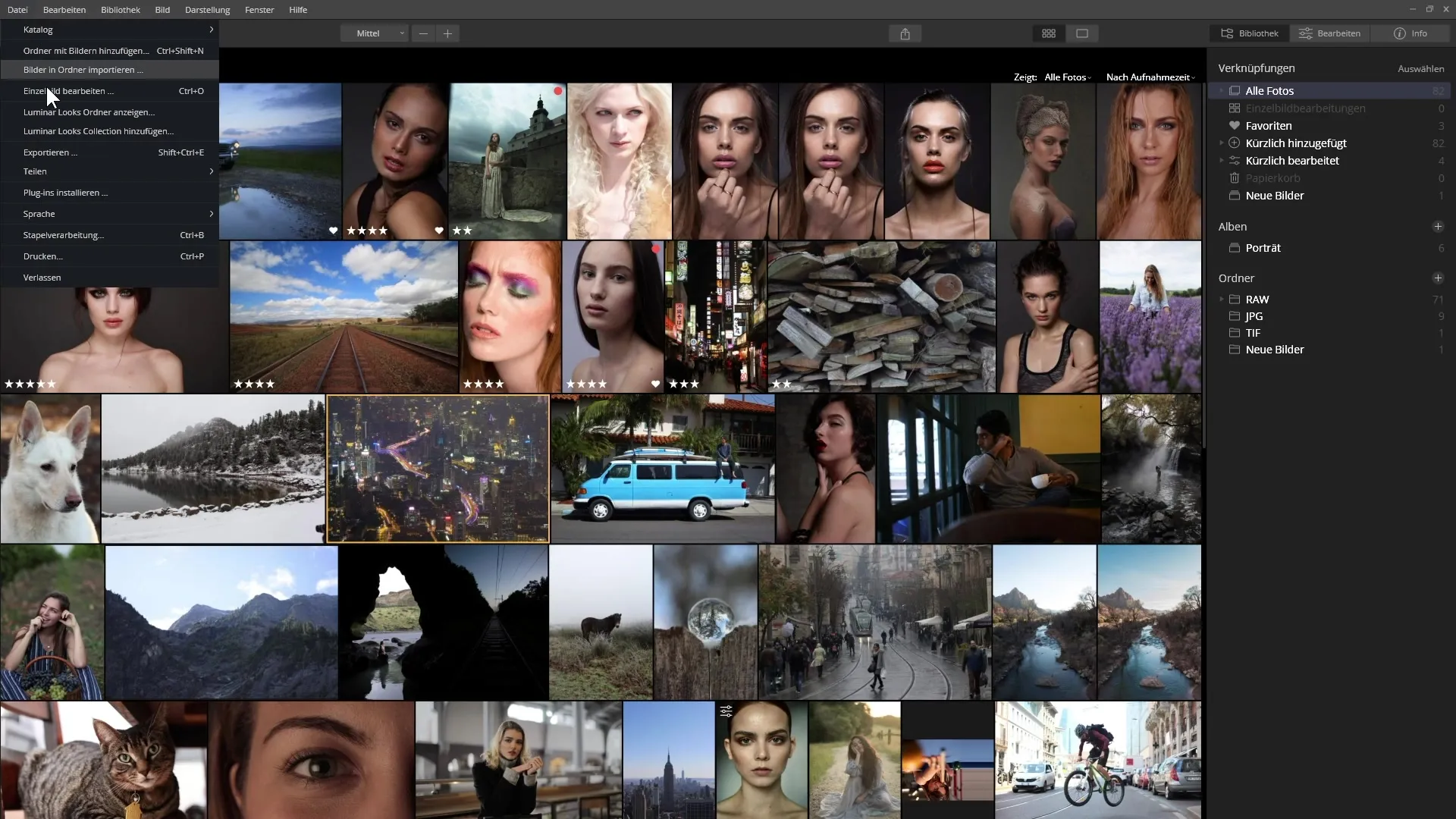
Krok 2: Výběr obrázků
V otevřeném dialogovém okně máš možnost vybrat obrázky ze svého pevného disku. Můžeš buď obrázky přímo přetáhnout do okna, nebo kliknout na tlačítko „Procházet“, aby ses vybral požadované obrázky. Drž klávesu Ctrl stisknutou, abys mohl vybrat více obrázků najednou.
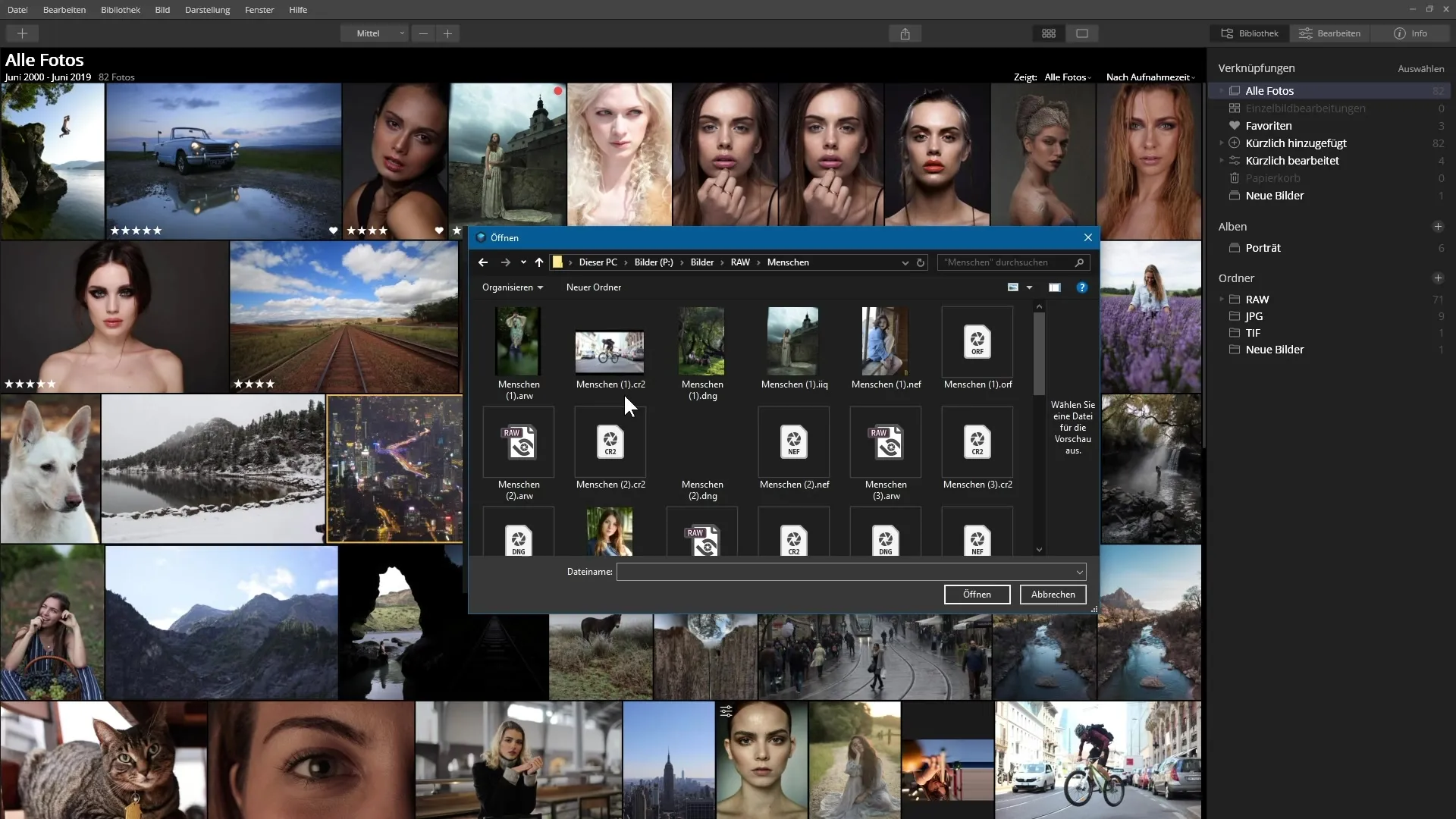
Krok 3: Potvrzení výběru
Jakmile přidáš požadované obrázky, uvidíš přehled svého výběru. Zkontroluj ho a případně odstraň nežádoucí obrázky kliknutím na X vedle obrázků. Poté klikni na „Další“, abys pokračoval.
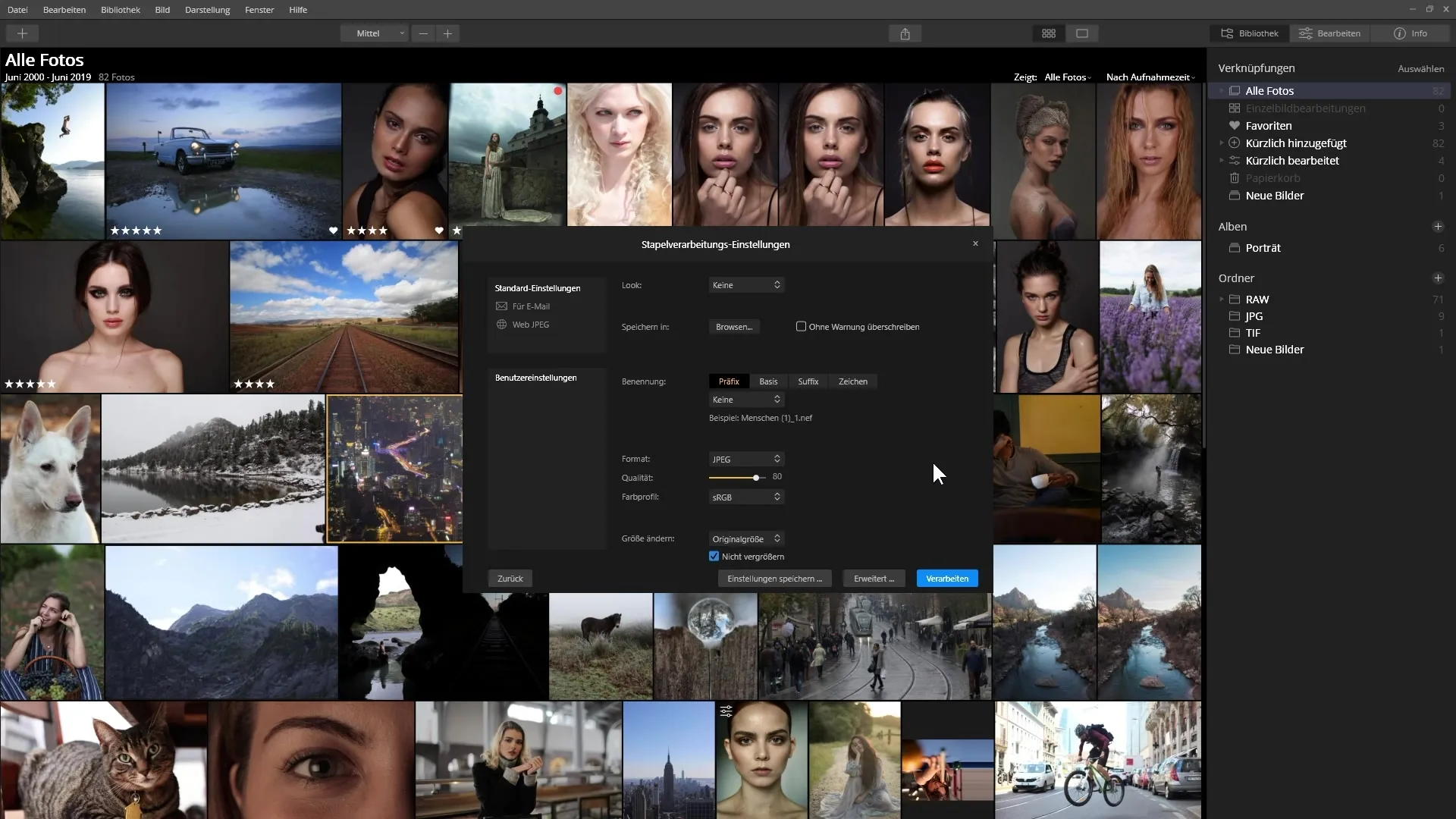
Krok 4: Výběr výchozích nastavení
Teď se dostaneš k dalšímu kroku, kde si můžeš vybrat různá výchozí nastavení. Můžeš mít možnosti pro zaslání e-mailem nebo pro publikaci na internetu. Vyber možnost, která se hodí pro tvé účely, a přizpůsob nastavení podle potřeby.
Krok 5: Aplikace vzhledů
V další sekci můžeš aplikovat konkrétní vzhled na své obrázky. Klikni na menu pro výběr vzhledů a vyber z různých kategorií, které se ti zobrazí. Zde můžeš také přizpůsobit intenzitu vzhledu.
Krok 6: Uložení obrázků
Vyber místo na svém pevném disku, kde se uložené obrázky uloží. Ujisti se, že je možnost „Přepsat bez varování“ deaktivována, aby ses nechtěně nezaměnil původní soubory.
Krok 7: Pojmenování souborů
Zde můžeš nastavit pojmenování exportovaných obrázků. Můžeš používat prefixy, základní texty a suffixy, aby ses názvy souborů přizpůsobil svým požadavkům. Například čítač jako prefix může být užitečný k tomu, aby se obrázky sequentialně číslovaly.
Krok 8: Nastavení kvality a velikosti obrázků
Nastav požadovanou kvalitu a velikost obrázků. Můžeš nastavit dlouhou stranu na určité množství pixelů. Vezmi v úvahu možnost „nezvětšovat“, abys zajistil, že malé obrázky zůstanou v původní podobě.
Krok 9: Ostření obrázků
Aktivuj možnost ostření, pokud to chceš. Nastavení můžeš uložit jako vlastní nastavení, abys je příště nemusel znovu nastavovat.
Krok 10: Zpracování obrázků
Klikni na „Zpracovat“, abys spustil proces. Nebudeš vidět žádný specifický stavový indikátor, ale obrázky by se měly objevit ve vybraném složce.
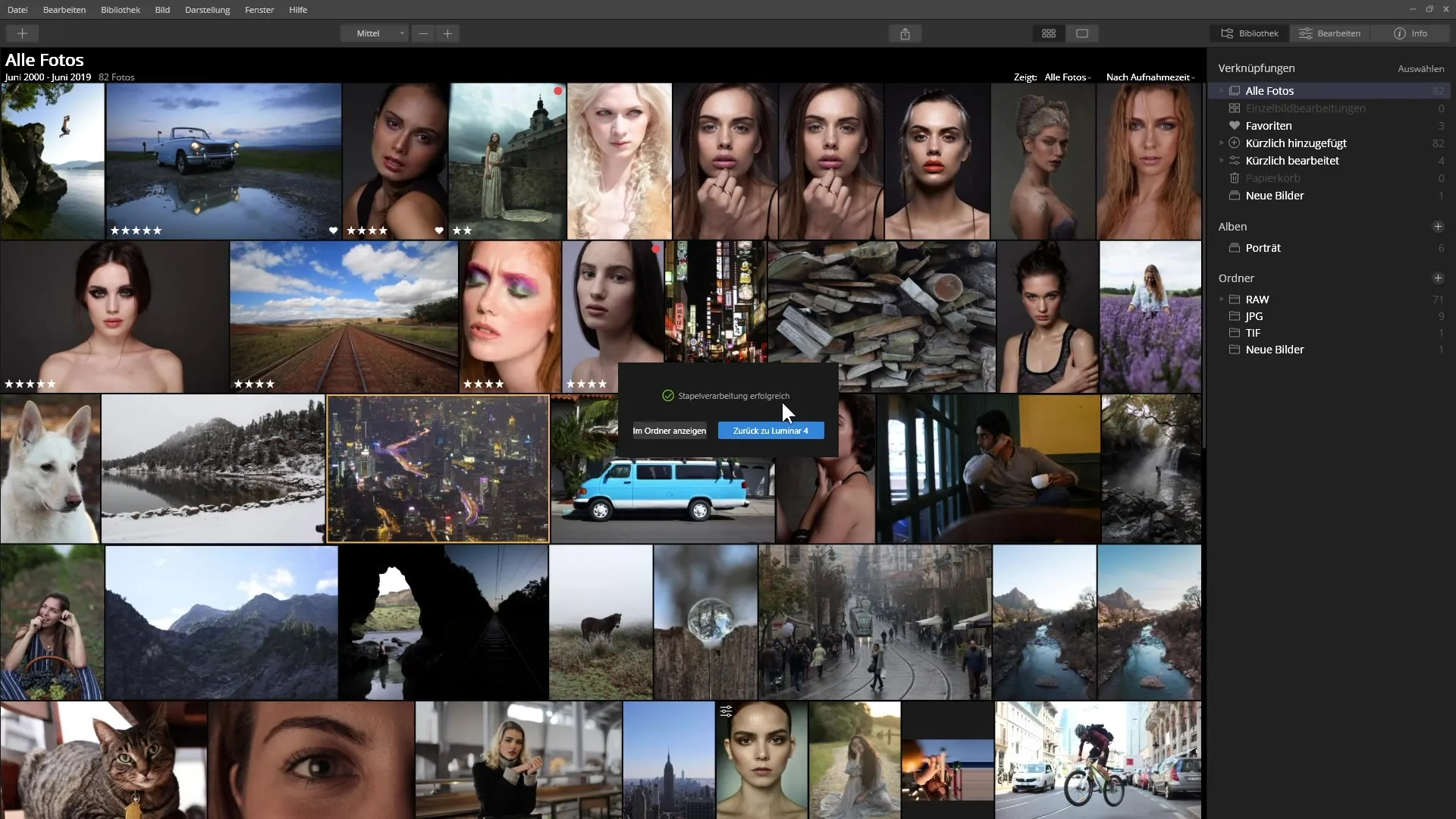
Krok 11: Potvrzení zpracování
Po dokončení procesu budeš informován, že hromadné zpracování bylo úspěšné. Můžeš otevřít cílovou složku, abys zkontroloval své upravené obrázky.
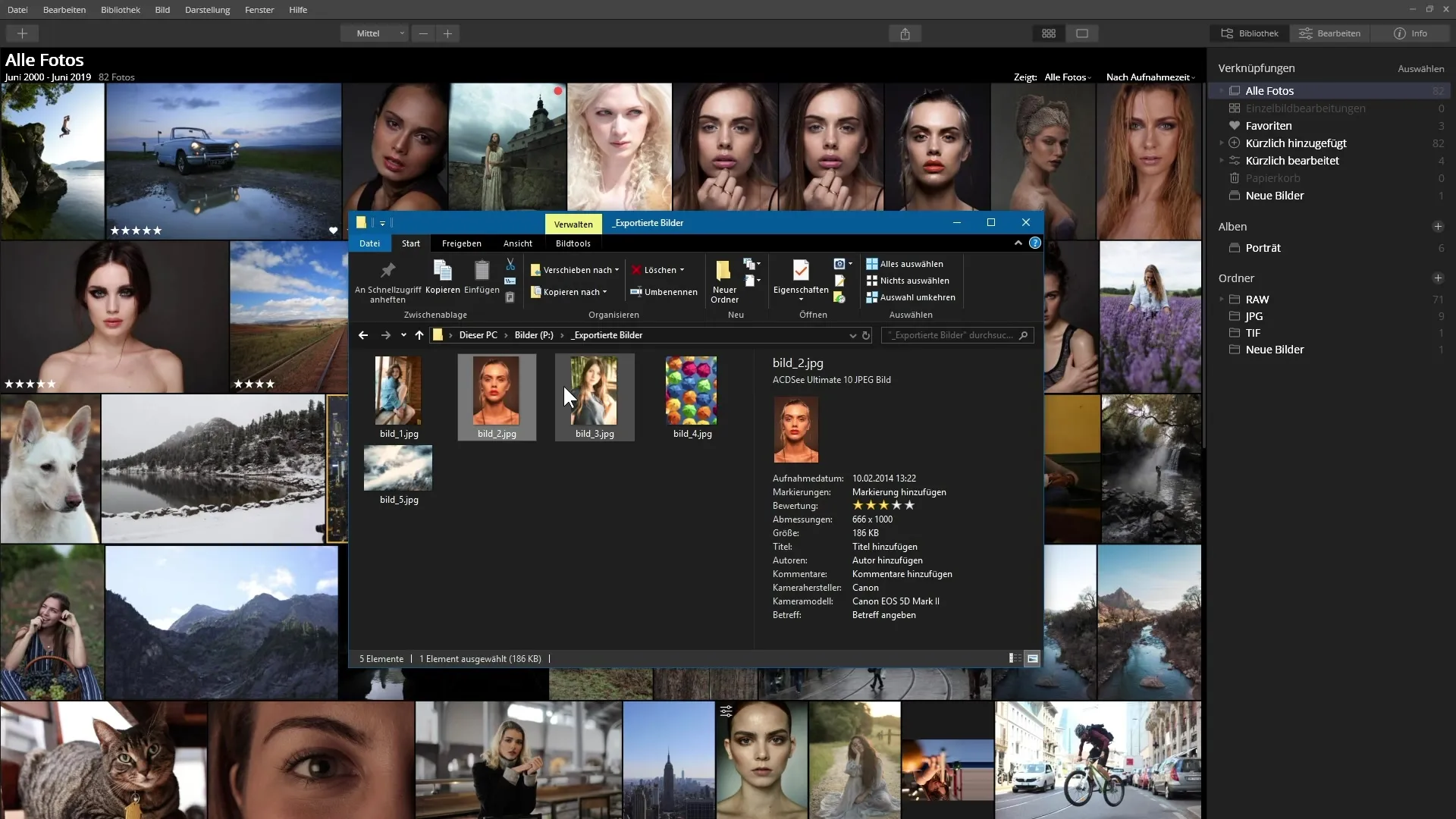
Souhrn - Návod k použití hromadného zpracování v Luminar 4
Pomocí těchto kroků můžeš zajistit, že hromadné zpracování v Luminar 4 proběhne bez problémů a dosáhneš požadovaných výsledků pro své obrázky. Využij flexibilitu této funkce k dalšímu optimalizování své fotografie.
Často kladené otázky
Co je hromadné zpracování v Luminar 4?Hromadné zpracování ti umožňuje upravit několik obrázků najednou přizpůsobením vzhledů, velikostí a názvů.
Jak vyberu obrázky pro hromadné zpracování?Obrázky můžeš přetáhnout přímo do okna nebo je vybrat na svém pevném disku pomocí tlačítka „Procházet“.
Co se stane, když aktivuji možnost „Přepsat bez varování“?Pokud je tato možnost aktivní, mohou být původní obrázky přepsány bez dalšího varování. Proto bys ji měl nechat deaktivovanou.
Jak mohu nastavit kvalitu exportovaných obrázků?To můžeš udělat v sekci nastavení velikosti obrázků, kde můžeš nastavit požadovanou kvalitu a velikost.
Mohu uložit nastavení hromadného zpracování?Ano, máš možnost uložit nastavení jako vlastní nastavení, takže je příště můžeš snadno znovu použít.


